Установка Active Directory с помощью Powershell
Опубликовано сб, 12/13/2014 - 12:11 пользователем alitius
В некоторых случаях для управления серверами Windows намного удобней использовать Poweshell, например у Вас стоит только оболочка Windows Server Core и графический режим Вам недоступен. Использование Powershell в наше время является неотъемленной частью администрирования серверов и для системных администраторов его не знание будем большим минусом.
В данной статье мы рассмотрим установку AD на Windwows 2012 Core Server. Использовать для этого будем три основных командлета:
install-windowsfeature
import-module
install-addsforest
Наши действия будут состоят из двух шагов, первой установка роли AD и второй первичная настройка контроллера домена.
1. Получение имени сервиса для установки AD
Для начала установки AD из командной строки мы должны знать точное имя сервиса, который мы будем устанавливать.
Первое, запускаем команду “get-windowsfeature” из интерфейса Windows Poweshell
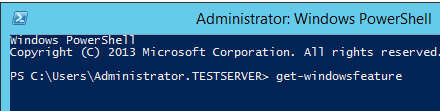
Выполнив данную команду, мы видим список ролей и параметров, которые мы можем установить. В данном случае нас интересует только один параметр - имя сервиса - “AD-domain-services”.
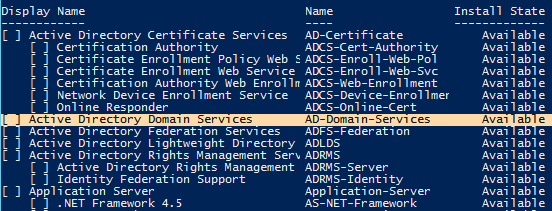
2. Установка доменных служб Active Directory
Для установки AD из командной строки используем команду “install-windowsfeature”, как показано ниже.
C:\> Install-windowsfeature AD-domain-services
Данная команда извлечет все необходимые файлы и начнет инсталяцию AD. После окончания установки будут показаны результаты в виде таблицы, как показано ниже.

3. Импорт модуля ADDSDeployment
Для увеличения производительности сервера все модули и команды по умолчанию не загружены на сервер. Мы должны импортировать нужные модули при необходимости.
Для продолжения нашей установки AD нам необходим модуль ADDSDeployment.
C:\> Import-Module ADDSDeployment
4. Команды для назначения сервера контроллером домена
Далее, назначение Вашего сервера контроллером домена будут зависит от Ваших требований и соответственно могут быть использованы следующие типы команд:
Add-ADDSReadOnlyDomainControllerAccount - Установка контроллера только для чтения
Install-ADDSDomain - Установить первый контроллер домена в дочернем или дереве домена
Install-ADDSDomainController - Установить дополнительный контроллер домена
Install-ADDSForest - Установить первый контроллер в новом лесу
Test-ADDSDomainControllerInstallation Verify - необходимые условия для установки дополнительного контроллера домена (проверка)
Test-ADDSDomainControllerUninstallation - удаление сервиса AD c сервера (проверка)
Test-ADDSDomainInstallation - Проверка необходимых условий для установки первого контроллера домена в дочернем или дереве домена.
Test-ADDSForestInstallation Установка первого контроллера в новом лесу (проверка)
Test-ADDSReadOnlyDomainControllerAccountCreation - Проверка необходимых условий для установки контроллера только для чтения
Uninstall-ADDSDomainController - Удаление контроллера домена с сервера
5. Установка первого контроллера в лесу
В данном примере, мы установим первый контроллер домена в лесу
Для установки с параметрами по умолчанию, выполняме команду “Install-AddsForest”
C:\> Install-AddsForest
Для установки Active Directory с выборочными параметрами, задайте необходимые параметры как показано ниже. В данном примере, мы устанавливаем несколько конфигурационных параметров для нашего AD включая имя домена.
C:\> Install-ADDSForest -CreateDnsDelegation:$false ` -DatabasePath "C:\Windows\NTDS" ` -DomainMode "Win2012R2" ` -DomainName "greendail.ru ` -DomainNetbiosName "GREENDAIL" ` -ForestMode "Win2012R2" ` -InstallDns:$true ` -LogPath "C:\Windows\NTDS" ` -NoRebootOnCompletion:$false ` -SysvolPath "C:\Windows\SYSVOL" ` -Force:$true
6. Окончание установки.
В окончании установки нам необходимо ввести администраторский пароль для режима восстановления (Directory Services Restore Mode - DSRM) - SafeModeAdministratorPassword
Установка пароля заканчивает инсталяцию и первоначальную конфигурацию AD через командную строку.
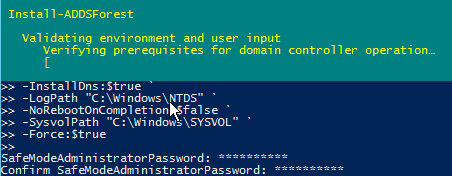
Интересное на сайте:
Голосов пока нет
